يُعد تحميل برنامج AnyDesk للكمبيوتر أداة أساسية لمستخدمي الكمبيوتر الذين يسعون لحل متكامل في إدارة الملفات والمجلدات. يتميز بواجهة بسيطة وسهلة التعامل، ويشمل مجموعة من الأدوات التي تتيح للمستخدمين تنظيم ملفاتهم بفعالية. بفضل هذه الميزات، يتيح “AnyDesk” إمكانية الوصول إلى الملفات بسرعة عبر بحث سريع والوصول إليها بنقرة واحدة.
كما يوفر تنزيل اني ديسك اخر اصدار إمكانية إنشاء نسخ احتياطية مشفرة للمجلدات والملفات لضمان أعلى مستوى من الأمان. ومن خلال أدوات العرض البصري، يمكن للمستخدمين تحرير الملفات وتنظيمها وحذفها أو نقلها بسلاسة. يعد تحميل برنامج “AnyDesk” خيارًا موثوقًا لتحسين تجربة إدارة الملفات وتنظيمها على الكمبيوتر.

ماهو برنامج anydesk ؟
برنامج anydesk أحد برامج التحكم في الأجهزة عن بعد ويعتبر بديل لبرنامج team viewer و anydesk هو برنامج ألماني يوفر جودة عالية في الاتصال ولا يحتاج إلى وجود اتصال عالي بالانترنيت أو سرعات عالية.
برنامج anydesk يدعم كل أنظمة التشغيل ( الماك، الويندوز ولينكس ) أيضا متوفر الهواتف بنظامي الأندرويد و ios ويوفر تشفير ممتاز ويتم استخدامه من طرف الملايين عبر العالم، يمكنك أيضا استخدامه دون الحاجة الى تسجيل حساب على منصة anydesk.
وفي هذا المقال سنتعرف على طريقة تحميل و استخدام برنامج anydesk وطريقة الاتصال بجهاز كمبيوتر آخر وأيضا طريقة عرض الهواتف وربطه والتحكم في بكل بسهولة.
تحميل برنامج إني ديسك
بداية نتوجه إلى رابط الموقع الرسمي لبرنامج anydesk اضغط هنا نتوجه مباشرة إلى قسم download سنلاحظ وجود كل أنظمة التشغيل المتاحة وكل ماعلينا واختيار نظام التشغيل الذي نستخدمه وتوجد أيضا خاصية بالموقع أنه يتعرف بشكل اتوماتيكي على نظام التشغيل الخاص بالمستخدم ثم بعدها نضغط على download now وسيتم تحميل نسخة البرنامج الأخيرة.
ضبط إعدادات برنامج إني ديسك
بعد تنزيل برنامج anydesk وتشغيله ستظهر لكم نافذة كما في الصورة أسفله نتوجه بعدها إلى setting في اليسار حيث يمكنك تغيير اللغة لكن للأسف البرنامج لا يدعم اللغة العربية.
بعدها نتوجه إلى خانة security حيث يمكنك اضافة كلمة سر اضافية حيث ما أراد شخص الاتصال بالجهاز الخاص بنا سيحتاج كلمة سر بالإضافة إلى الـ id وفي الأسفل ستجد مجموعة من الخيارات أو الأذونات التي يمكن للشخص الآخر من خلالها التحكم في جهازك مثلا في الخيار الأول يمكنه سماع أي صوت خارج من الجهاز والخيار الثاني أنه يمكنه التحكم في الكيبورد و الماوس أو يرسل ملفات أو يستقبلها.
والعديد من الخيارات الآخرى لدى إذا أردت إزالة أحد الخيارات كل ماعليك هو ازالة علامة الصح من عليها فقط وبهذا لن يكون بمقدور الطرف الآخر الوصول اليها.
أيضا يوجد خيار الـ privacy الذي يمكنك من اضافة اسم مستخدم للجهاز و تغيير الخلفية ثم display التي تمكنك من عمل توافق بينك وبين الجهاز الآخر اتركها كما هي ولدينا أيضا خيار مهم هو recording إذا ما أردت تسجيل الجلسات الخاصة بك سواء الجلسات التي تكون إذا الشخص الآخر اتصل بجهاز أو العكس، هذه كانت أبرز الإعدادات الخاصة ببرنامج anydesk.
كيفية استخدام برنامج anydesk للتحكم في الكمبيوتر
كل ماعليك هو أن تقوم بكتابة الـ id طرف الآخر في خانة Remote Desk ثم نضغط على connect بعدها ستظهر للطرف الآخر نافذة للقبول أو رفض الاتصال بعد قبول الاتصال يتم بنجاح ربط الجهازين مع بعضهما ويكون بمقدورك التحكم بكل سهولة في جهاز الطرف الآخر.
بعد الاتصال ستجد في الأعلى شريط اختيارات :
- recording : هذا الاختيار الخاص بتسجيل الجلسة
- whiteboard : هذا الاختيار يسمح لنا بالتعليم أو الكتابة على الشاشة إذا ما أردنا توضيح شيء ما للمستخدم الآخر
- permission : هذا الاختيار يعرفنا بالاذونات الخاصة والمتاحة للمستخدم للتحكم في الجهاز
- view mode : وهو خيارات العرض إذا أردنا تغيير عرض الشاشة والجودة أيضا
- keyboard layout : إعدادات الكيبورد غير مهمة صراحة
- action : توجد هنا مجموعة من الإعدادات الآخر مثلا جعل الجهاز الآخر هو المتحكم أو أخذ لقطة شاشة
- chat : هذا المكان يمكنك من عمل محادثة مع الطرف الآخر وارسال راسائل بكل سهولة
- file transfer : هذا الاختيار يمنحك القدرة على إرسال ملف للطرف الآخر من جهازك
كيفية نقل الملفات عن طريق anydesk
كما شرحنا سابقا بعد الاتصال بالطرف الآخر يظهر لك شريط اختيارات بالأعلى وآخر ايقونة في الاختيارات file transfer اضغط عليها ثم قم بتحديد الملف المراد ارساله أو نقله للطرف الآخر ثم نضغط على upload وإذا ما أردنا القيام بالعكس أي ننقل ملف من جهاز الطرف الآخر نختار الملف المراد من على اليسار ونقوم بالضغط عليه ثم نختار download.
هذه كانت طريقة نقل الملفات عبر برنامج anydesk بكل سهولة.
مميزات برنامج AnyDesk النسخة المدفوعة أخر تحديث
- عرض معلومات الجهاز البعيد: يمكن للمستخدمين الاطلاع على تفاصيل الجهاز المتصل ضمن تبويب خاص، مما يسهّل متابعة إعدادات الجهاز والتحكم بها.
- اتصالات سلسة لسطح المكتب البعيد: يتيح AnyDesk الوصول السريع والسلس إلى أجهزة الكمبيوتر الأخرى.
- تشغيل محمول أو تثبيت اختياري: يعمل تحميل اني ديسك ويندوز 11 بشكل محمول دون حاجة للتثبيت، ويمكن أيضًا تثبيته لتوفير تجربة استخدام مستمرة.
- سهولة التعاون عن بُعد: يوفر أدوات للتعاون الفوري عبر الإنترنت، مما يجعله مناسبًا لاجتماعات العمل أو الدعم التقني.
- خفيف وسريع: مصمم ليكون خفيف الوزن، مما يضمن أداءً سريعًا حتى على الأجهزة ذات الموارد المحدودة.
- اختصارات للوصول السريع: يمكن للمستخدمين حفظ روابط الأجهزة المتصلة بانتظام للوصول السريع إليها من سطح المكتب.
- توافق مع إصدارات Windows السابقة: يعمل البرنامج بسلاسة مع كافة إصدارات Windows، حتى الأقدم منها.
- تحديثات مجانية مستمرة: يتميز AnyDesk بتحديثات مجانية ومتكررة لضمان الأمان والأداء الأمثل.
- تسجيل الجلسات: يدعم تسجيل الجلسات بين الأجهزة كفيديو، مما يتيح مراجعة المهام المنفذة أو حفظها للمرجعية.
شرح برنامج anydesk للاندرويد
طريقة الاتصال والتحكم في جهاز الموبايل من خلال جهاز الكمبيوتر الخاص بنا تحتاج إلى تحميل وتسطيب تطبيق anydesk على الأندرويد أو الايفون على حسب نوعية نظام التشغيل في الجهاز.
بعد تحميل التطبيق سنحتاج إلى اضافة plugin بسيطة بحيث تسمح لنا في التحكم في الهاتف الخاص بنا عبر الحاسوب فقط بالضغط على Ok من الهاتف وتحميلها من متجر بلاي ستور (anydesk control plugin (ad1 بعد تحميل الاداة نعود الى التطبيق ونقوم بتفعيل الأداة التي قمنا بتحميلها فقط بالضغط على Ok بعدها ستظهر لنا قائمة نتوجه حينها الى خيار installed service بعدها نختار الاختيار الاول وجعله On ثم allow ثم نعود للتطبيق نفسه.
ثم نبدأ عملية الاتصال المماثلة لما شرحنا سابقا فقط نضع الـ id في خانة remote desk ثم نضغط على connect وسيظهر لنا طبعا اشعار على الهاتف للموافقة على الاتصال ليتم الاتصال بنجاح والتحكم في الهاتف بكل سهولة.
الى هنا نكون قد أنهينا مقالنا حول شرح اني ديسك للاندرويد للتحكم عن بعد في الكمبيوتر آخر و تعرفنا على طريقة استخدام برنامج anydesk على الموبايل وطريقة نقل الملفات من جهاز حاسوب إلى آخر عبر برنامج anydesk
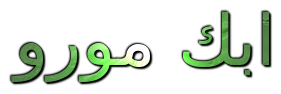
هل يمكن التحكم من هاتف عبر هاتف آخر؟!
لا فقط كمبيوتر الخاص بك